Stai cercando un sistema per abbellire una o più foto fatte con il cellulare in occasione dell’arrivo di una data ricorrenza o di una festività ma non sai come fare? Allora perché non aggiungi qualche bella scritta ai tuoi scatti? Se la cosa ti interessa posso spiegarti io in che modo. Come dici? Ti piacerebbe ma non hai la benché minima voglia di spendere del denaro? Ma sta tranquillo! Quest’oggi avevo infatti intenzione di indicarti come scrivere sulle foto gratis.
Nelle righe successive trovi indicati quelli che a parer mio rappresentano alcuni tra i migliori software e servizi Web attualmente presenti sulla piazza mediante cui è possibile scrivere sulle foto gratis oltre che in maniera semplice e veloce. Per servirsene non sarà dunque necessario metter mano al portafogli e, ti dirò di più, non bisogna neppure avere chissà quali conoscenze tecniche in fatto di photo editing.
Oltre alle risorse già menzionate, qui di seguito trovi indicate anche alcune app a costo zero che possono farti comodo in varie circostanze per aggiungere scritte sulle foto da smartphone e tablet. Contento? Si? Beh, allora non posso far altro se non augurarti buon diverto e buona lettura!
Software per scrivere sulle foto gratis
GIMP
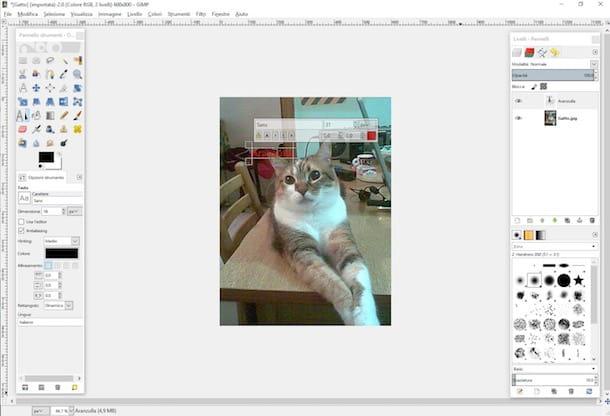
Iniziamo questa guida su come scrivere sulle foto gratis partendo da una pietra miliare del fotoritocco gratuito: GIMP. Non ne hai mai sentito parlare? Strano, ad ogni modo rimediamo subito! Si tratta di un software a costo zero per il photo editing nonché una delle migliori alternative al costosissimo Photoshop. Questo programma può essere utilizzato su Windows, su macOS ed anche su Linux e permette di migliorare l’aspetto delle foto digitali effettuando svariate operazioni, compreso scriverci sopra.
Per utilizzare GIMP per scrivere sulle foto gratis la prima cosa che devi fare è quella di effettuare il download del software. Per fare ciò, collegati alla pagina principale del programma dopodiché clicca sulla voce Download collocata in alto e pigia sul pulsante arancione. Attendi ora che la procedura di download del software venga avviata e portata a termine dopodiché fai doppio clic sul file scaricato per avviare la procedura guidata di installazione del programma ed attieniti alle indicazioni visibili a schermo per completarla.
Successivamente avvia GIMP sul tuo computer facendo clic sulla sua icona, attendi qualche instante affinché la finestra del programma risulti visibile dopodiché clicca sulla voce File collocata nella parte in alto a destra della finestra centrale, pigia su Apri… e seleziona la foto su cui desideri scrivere.
Procedi facendo clic su Strumento testo annesso alla sezione Pannello strumenti di GIMP, clicca poi nel punto della foto in cui desideri aggiungere del testo e digita ciò che è tua intenzione scrivere sulla foto. Potrai poi apportare modifiche al testo scritto selezionandolo ed utilizzandolo gli appositi strumenti per la formattazione visibili accanto. Se lo desideri, puoi anche modificare la posizione in cui hai scelto di inserire il testo cliccando sul riquadro di selezione collocato attorno a quest’ultimo e trascinandolo.
Una volta ottenuto il risultato finale desiderato, salva il tutto facendo clic sulla voce File collocata nella parte in alto a destra della finestra centrale di GIMP, pigiando sulla voce Esporta come… annessa al menu visualizzato, selezionando il formato e la posizione sul tuo computer in cui desideri salvare la foto e facendo poi clic sul pulsante Esporta.
Per maggiori dettagli e per apprendimenti in merito al funzionamento di GIMP, puoi leggere la mia guida su come usare GIMP mediante cui, appunto, ho provveduto a fornirti tutte le spiegazioni del caso riguardo il funzionamento di queso software.
PhotoScape X
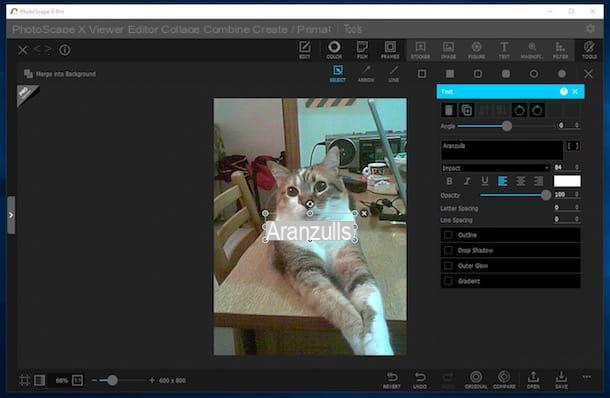
In alternativa a GIMP, puoi scrivere sulle foto gratis ricorrendo all’uso di PhotoScape X. Si tratta di un software di grafica per Windows 10 e macOS molto facile da usare che permette di modificare le immagini digitali in maniera rapida ma efficace. Utilizzandolo, potrai rendere le tue foto bellissime in un battibaleno applicandovi correzioni automatiche oltre che effetti speciali di vario genere e, ovviamente, anche testi personalizzata. Il programma è a pagamento ma è possibile utilizzare la versione di prova gratuita (che non consente di accedere ad alcune funzionalità PRO) per un arco di tempo illimitato.
Per effettuare il download di PhotoScape X, il primo passo che devi compiere è quello di collegarti al sito Internet del programma tramite il link che ti ho appena indicato e pigiare sul pulsante per il download corrispondente al sistema operativo da te utilizzato.
Attendi quindi che venga effettuato il collegamento all’app store del sistema operativo del tuo computer, clicca sul pulsante per nuovamente sul pulsante per avviare il download e l’installazione del software (nel caso di Windows 10 ricordarti di selezionare la versione di prova) ed attendi qualche istante affinché la procedura venga avviata e portata a termine.
A questo punto, se stai utilizzando Windows 10 accedi al menu Start, digita photoscape x nel campo di ricerca e clicca sul primo risultato presente in elenco. Se invece stai usando un Mac, accedi alla cartella Applicazioni, cerca l’icona del programma e cliccaci sopra per due volte consecutive per avviarlo.
Una volta visualizzata la finestra principale di PhotoScape X, accedi all’editor, trascina la foto su cui è tua intenzione andare ad aggiungere delle scritte direttamente al suo interno, clicca sul pulsante Insert, clicca poi su Text, seleziona il campo per l’immissione del testo annesso al riquadro per la gestione dello strumento che è andato ad aprirsi a schermo e digita il tuo testo.
Utilizza poi gli altri comandi disponibili per regolare il livello di rotazione del testo, il tipo di font utilizzato, l’opacità, la spaziatura e via discorrendo. Portando invece il cursore in corrispondenza del testo che è stato aggiunto sulla foto, facendo clic e continuando a tenere premuto su uno degli angoli di selezione puoi ingrandire e ridurre rapidamente le dimensioni del testo. L’indicatore in alto, invece, ti consente di ruotare la scritta mentre la x collocata di lato ti permette di eliminare il testo inserito.
Vuoi modificare la posizione in cui è stato collocato il testo sulla foto? Nessun problema, si può fare anche questo. Per riuscirci, clicca sul testo e, continuando a tenere premuto, trascinato nel punto dell’immagine in cui intendi collocarlo.
Quando sei soddisfatto del risultato ottenuto, salva l’immagine modificata facendo clic prima sul bottone Save collocato in basso a destra e poi su quello annesso alla finestra che successivamente andrà ad aprirsi.
Nota: Se stai utilizzando un PC con su installata una versione precedente a Windows 10, puoi scaricare la versione meno recente di PhotoScape. Puoi servirtene in maniera pressoché analoga a quanto ti ho indicato poc’anzi.
Servizi online per scrivere sulle foto gratis
PicMonkey
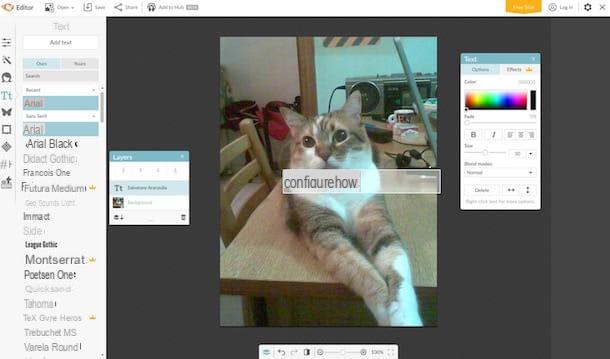
Non ti va di scaricare nuovi programmi sul tuo computer è stai cercando un pratico sistema che ti consenta di scrivere sulle foto gratis? Allora da’ subito uno sguardo a PicMonkey. Si tratta di uno dei servizi online per il fotorittocco maggiormente utilizzati al mondo e che tra le tante funzioni messe a disposizione degli utenti ne integra anche alcune mediante cui, appunto, è possibile aggiunge delle scritte alle proprie immagini. Il servizio può essere utilizzato a costo zero e senza effettuare registrazioni ma per alcune funzioni, come ad esempio l’accesso ad alcuni filtri, è necessaria la sottoscrizione di un piano a pagamento.
Per poter scrivere sulle foto gratis con PicMonkey, il primo passo che devi compiere è quello di collegarti alla pagina iniziale del servizio dopodiché devi portare il cursore sull’icona Edit collocata in alto ed indicare se desideri importare l’immagine su cui agire dal tuo computer, da Facebook da OneDrive oppure da Dropbox pigiando sulla relativa icona. Seleziona quindi l’immagine ed attendi che venga avviata e completata la procedura di upload.
Ad upload completato, potrai cominciare a scrivere sulle foto gratis con PicMonkey facendo clic sull’icona Text collocata sulla sinistra, cliccando poi sul pulsante Add text collocato in alto e digitando il tasto che desideri aggiungere l’immagine nel riquadro Type your test here apparso nell’editor.
Prima di digitare il testo puoi anche modificare il tipo di font da utilizzare scegliendone uno tra i tanti disponibili nella barra laterale di sinistra. Puoi inoltre apportare modifiche alla formattazione del testo mediante il riquadro Text collocato sulla destra, ad esempio puoi modificare il colore del testo, le dimensioni, l’allineamento e molto altro ancora.
Portando invece il cursore sul riquadro attorno al testo e cliccando e tenendo premuto su uno degli angoli puoi modificarne manualmente le dimensioni della scritta. Cliccando e continuando a tenere premuto sull’indicatore collocato nella parte in alto del riquadro puoi inoltre ruotare il testo mentre facendo clic e continuando a tenebre premuto sul riquadro collocato attorno al testo puoi collocare la tua scritta in un’altra posizione sull’immagine.
Una volta apportate tutte le modifiche del caso, potrai salvare il risultato finale sul tuo computer cliccando sul pulsante Save che si trova in alto. Successivamente assegna un nome all’immagine, scegli se salvarla in formato JPG o PNG tramite l’apposito menu a tendina e fai clic sul bottone Save to my computer per completare l’operazione.
Canva
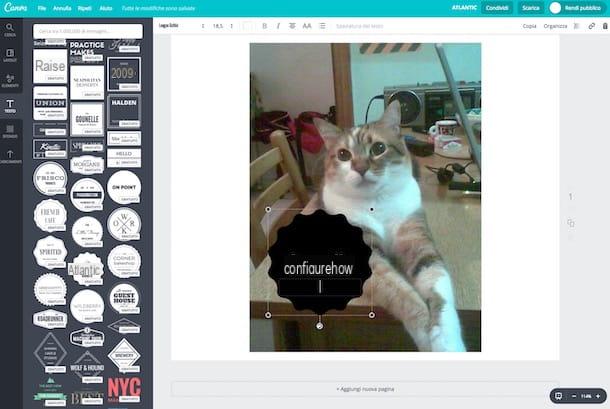
In alternativa al servizio che ti ho proposto poc’anzi, puoi scrivere sulle foto gratis anche con Canva. Si tratta di un servizio gratuito utilizzabile però previa registrazione che permette di creare immagini con scritte ma anche altri interessati progetti grafici restituito risultati semplici ma al tempo stesso eleganti. Provalo subito e vedrai che non te ne pentirai.
Collegati dunque alla pagina principale del servizio, clicca sul pulsante Iscriviti con l’indirizzo e-mail e compila i campi visualizzati fornendo il tuo indirizzo di posta elettronica ed una password per creare subito un account. In alternativa, puoi iscriverti al servizio anche mediante il tuo account Facebook o Google cliccando sugli appositi bottoni.
Successivamente clicca sull’opzione Uso privato annessa alla pagina Web mostrata di seguito, fai clic sul pulsante verde con su scritto Mostrami come ed attendi che venga avviato e portato a termine il breve tutorial di presentazione per l’uso del servizio dopoché scorri la pagina verso il basso e fai clic su Esercitazione completata. e poi su Crea il tuo progetto.
A questo punto, seleziona il tipo di design che intendi utilizzare per la tua immagine pigiando su quello di tuo interesse collocato in alto, ad esempio Social Media, Poster oppure Post di Facebook dopodiché clicca sulla voce Caricamenti che trovi sulla sinistra, trascina l’immagine su cui intendi scrivere direttamente nella finestra del browser e poi seleziona la sua anteprima che poco dopo ti verrà mostrata sempre nella parte sinistra dell’editor del servizio.
Successivamente utilizza gli altri pulsanti collocati nella parte sinistra dell’editor per scegliere e modificare il layout da usare (Layout), per aggiungere adesivi, linee ed altri elementi (Elementi), per selezionare uno sfondo (Sfondo), per aggiungere altre immagini personali (Caricamenti) e, ovviamente, per aggiungere delle scritte (Testo).
Tutti gli elementi che vengono aggiunti nella parte centrale dell’editor possono inoltre essere modificati cliccando sugli stessi. Ad esempio, facendo clic sul testo che hai aggiunto puoi modificare colore o le dimensioni di quest’ultimo mentre cliccando sull’immagine scelta come sfondo puoi scegliere di applicare un filtro, di aumentare il contrasto oppure la luminosità.
Una volta ottenuto il risultato finale desiderato, effettua il download della tua foto cn scritta direttamente sul tuo computer facendo clic sul pulsante Scarica collocato in alto a destra e scegliendo il formato in cui salvare l’immagine tra JPG, PNG oppure PDF.
App per scrivere sulle foto gratis
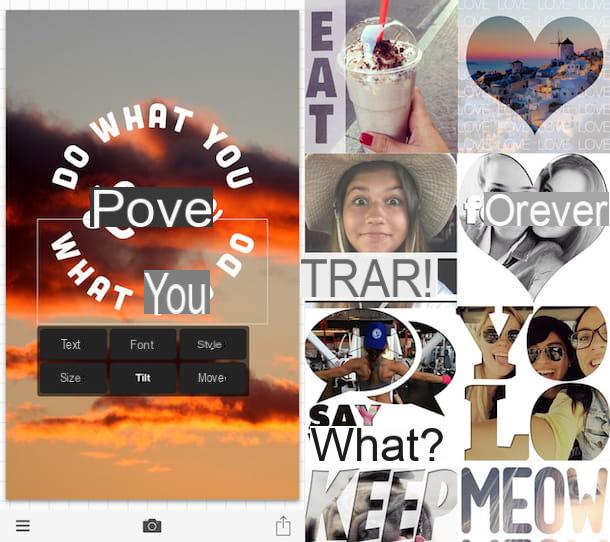
Come ti accennavo ad inizio guida, esistono anche diverse ed interessanti app per smartphone e tablet grazie alle quali è possibile scrivere sulle foto gratis da mobile. Se la cosa ti interessa, qui di seguito trovi elencate alcune tra le più interessanti applicazioni gratis della categoria. Ce ne sono per Android, per iOS e per Windows Phone. Buon divertimento!
- Fotor (per Android, per iOS e per Windows Phone) – Si tratta di un’applicazione ampiamente apprezzata ed utilizzata che, oltre a permettere di aggiungere scritte personalizzate d’ogni sorta sulle immagini, va ad integrare un mucchio di utili funzioni per l’editing fotografico. Da provare assolutamente.
- Phonto (per Android e per iOS) – Trattasi di un’app per inserire del testo sulle immagini che integra centinaia di fonti di vario tipo tra cui scegliere e che possono poi essere modificati andando ad intervenire sul colore, sulla dimensione, sulle ombre e via discorrendo.
- LetterFX (per Android e per iOS) – Grazie a questa applicazione è possibile scrivere del testo sulle foto ma anche modificare le immagini utilizzando maschere di forme, lettere e numeri. È molto semplice da utilizzare e garantisce risultati finali di sicuro effetto.
- InstaQuote (per Android e per iOS) – Come facilmente intuibile dal nome stesso, quest’applicazione consente di aggiungere dei quote e delle scritte divertenti alle immagini. L’app è stata concepita per “abbellire” le foto di Instagram ma può essere sfruttata anche per altri scopi. A disposizione degli utenti vi sono vari modelli predefiniti, oltre 50 font disponibili e numerosi strumenti di editing.
Per concludere, ti segnalo che pur non essendo state concepite in via esclusiva per aggiungere testi alle immagini, puoi sfruttare a mo’ di app per scrivere sulle foto gratis anche le risorse che ti ho segnalato nella mia guida dedicata alle app per modificare foto. Dagli uno sguardo, sono sicuro che riuscirai a trovare qualcosa di interessante.
Come scrivere sulle foto gratis

























